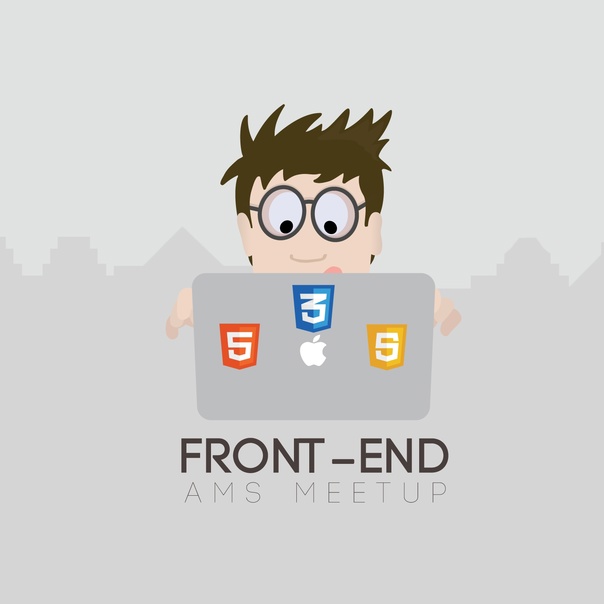6 стратегий, чтобы увеличить время работы аккумулятора ноутбука

Прежде чем дойду до такого состояния, что аккумулятор вашего компьютера уже пристрастилась, следуйте этим советам, чтобы продлить срок службы аккумулятора ноутбука.
Еще не все потеряно и есть еще надежда для работы вашего компьютера. По сути, батареи будут компонентов, которые быстрее позволяют совершить использование. Поэтому даже, и, чтобы избежать самых тяжелых ситуаций, следуйте этим советам, чтобы продлить срок службы аккумулятора ноутбука.
КАК УВЕЛИЧИТЬ СРОК СЛУЖБЫ АККУМУЛЯТОРА НОУТБУКА ЛЮБОЙ МАРКИ?
Контроль параметров производительности батареи
Для пользователей компьютеров с Windows 10, это первый совет, чтобы следовать, если хотят обеспечить бесперебойную работу батареи ноутбука. В своей последней версии, система Windows позволяет получить доступ к настройкам производительности батареи (Battery Slider).
В строке состояния, вы увидите, что можно выбрать что-то среди лучших в режим энергосбережения и лучше производительность, чем это может предложить. При выборе варианта между этими, вы будете автоматически сказать аккумулятора вашего компьютера, как надо себя вести.
Чем ближе режим экономии, тем будет лучше для автономии, так что спросить, что все, что делаете на компьютере, управлять и упорядочить в интересах экономии энергии.
Если, с другой стороны, хотите получить максимальную производительность, следует перетащить курсор к правой стороне строки состояния, в то время как в данном случае, не имеет значения ущерба для батареи в интересах использования, которые нужно дать на компьютер.
Используйте энергосберегающие функции
Все пользователи компьютеров Apple, независимо от того, данной модели, имеют в своем распоряжении в режиме экономии батареи, который должен быть использован, чтобы увеличить время работы аккумулятора ноутбука. Для перехода в этот режим нажмите на значок лупы, который расположен в верхнем правом углу экрана и откройте Поиск Spotlight.
Введите “Экономии Энергии” (или “Energy Saver” в случае, если компьютер настроен на Английском языке) и перейдите в меню, которое откроется после. Теперь, нужно только адаптировать все функции в соответствии с вашими потребностями.
Укажите время, с которого хотите, чтобы компьютер переходил в режим “пауза” и сделайте то же самое на родном экране. Это потребует гораздо меньше энергии, компьютер, если вы уходите и не используется. Выберите ” еще параметры “Поместите жесткие диски в паузу, когда это возможно” и “Затемнить слегка экрана при использовании аккумулятора”. Незначительные действия, которые будут экономить много энергии.
Рацинально используйте приложения и программы
Если есть приложения, или программы, которые необходимо открыть, но не использовать (не предусматривает использование так рано), закройте их, чтобы они не требуйте от аккумулятора, что не нужно, что она ему верните. Важно пересмотреть использование ноутбука как все, только с использованием программ/приложений, которые действительно нужно.
В случае с компьютерами Windows, если написать выражение “see which apps are затрагивающих your battery life” в строке поиска, получите доступ к доле потребления, что каждое приложение требует от вашего компьютера. Оттуда, вы можете закрыть те, которые не используются в данный момент.
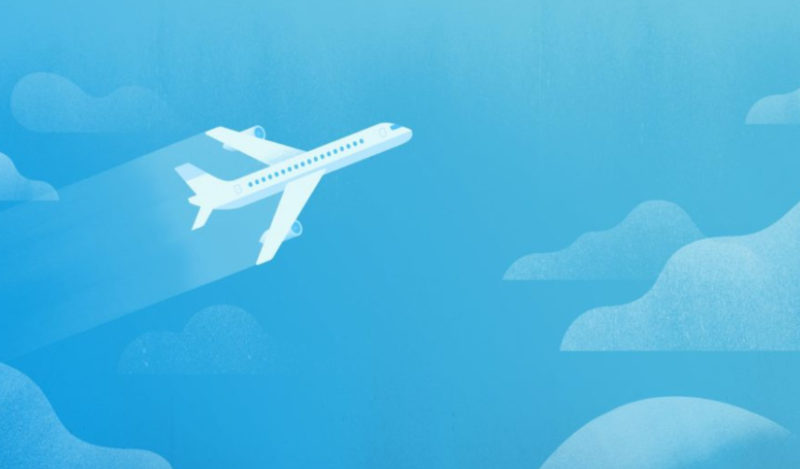
Включите Режим “в Самолете”
Да, можно включить Режим “в Самолете” и продолжать серфинг в Интернете. Это, пожалуй, один из самых больших вопросов, которые могут возникнуть при активации этого режима, но правда в том, что можно делать, а затем включить Wi-Fi, который будет работать без каких-либо проблем, даже если компьютер в Режим “в Самолете”.
Этот режим будет стимулировать энергосбережение, поскольку предотвращает приема и выдачи ссылок, которые в настоящее время являются ненужными и не обязывают к использованию, которое дает на компьютере. Это, поэтому, один из советов, более ценные, чтобы увеличить время работы аккумулятора ноутбука.
Перейдите в настройки графики и экрана
Экран вашего компьютера является одним из компонентов, кроме как “компонент, который потребляет больше батареи. Количество яркости, что это требует, чтобы быть в состоянии осветить всех пикселей является достаточно большим, что, таким образом, требует способности огромной энергии.
Как таковой, мы советуем вам перейти в настройки экрана вашего компьютера и пересмотреть уровень освещенности, и если, действительно, нуждаются в том, что они настолько высокие, как они. Не нужно затемнить полностью, но если выбрать золотую середину, вы будете следовать пути, указанному чтобы увеличить время работы аккумулятора ноутбука.
Иметь дополнительную батарею с собой
Потому что есть также самых крайних случаях, что батареи уже не увлекается (или очень близко), или уже имеют достаточно использовать, тем лучше будет даже иметь внешний аккумулятор, который будет развиваться вместе с вами на случай, если вам нужно что-либо чрезвычайной ситуации.
Вы, может быть, завершить важную работу или даже использовать компьютер для личных целей, и остановиться внезапно, без батареи. Имея внешний могу, вы сможете сразу же решить проблему, поэтому не рискуйте, и пусть всегда сопровождает.
Сохранить себе или поделиться: